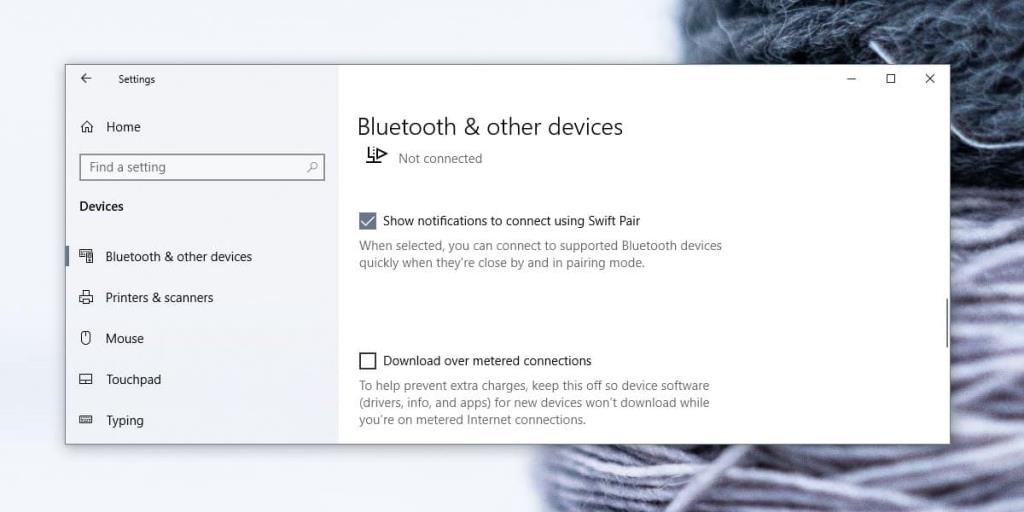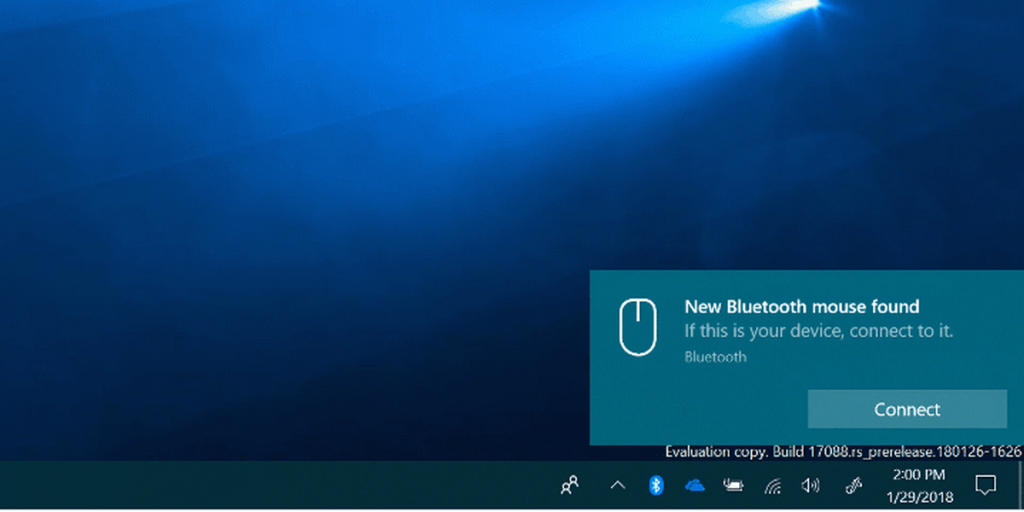Sử dụng thiết bị Bluetooth là một quy trình gồm hai bước; trước tiên bạn phải ghép nối nó với PC của mình, sau đó bạn phải kết nối nó. Việc ghép nối thực sự mất nhiều thời gian hơn , trong khi việc kết nối yêu cầu nhấp vào một nút (hoặc nhấn vào phím tắt ) và không cần thêm gì nữa. Ghép nối thực sự là những gì tốn thời gian. Windows 10 có một tính năng gọn gàng gọi là Swift Pair giúp ghép nối các thiết bị Bluetooth đang ở chế độ 'ghép nối' dễ dàng hơn. Đây là cách nó hoạt động.
Cặp Bluetooth Swift
Tính năng này đã tồn tại ít nhất một năm nên nếu bạn vẫn đang chờ đợi trên Windows 10 1903, bạn vẫn có thể sử dụng nó. Mở ứng dụng Cài đặt và chọn nhóm Thiết bị. Chuyển đến tab Bluetooth và tìm tùy chọn có tên “Hiển thị thông báo để kết nối bằng Swift Pair”. Đảm bảo rằng nó được bật.
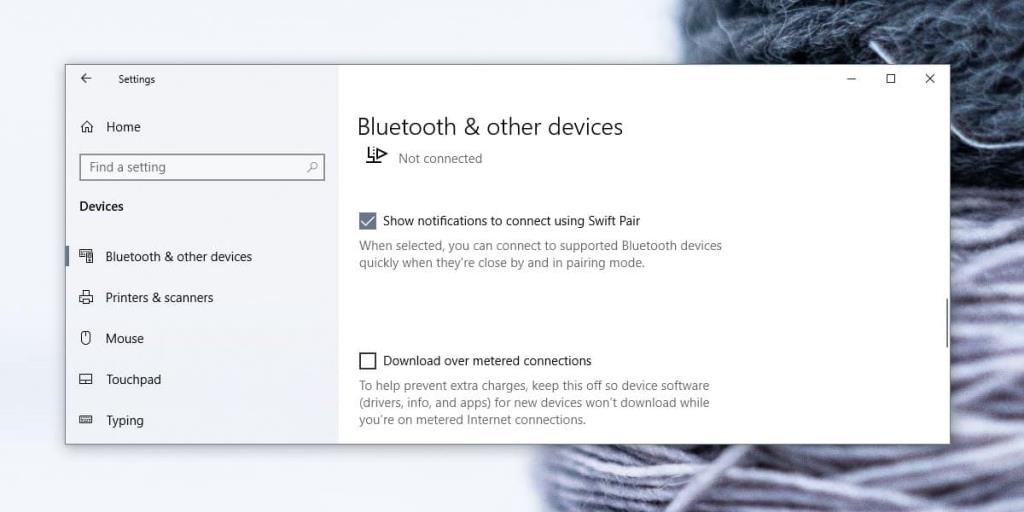
Thats tất cả để có nó. Điều duy nhất bạn cần làm lúc này là bật thiết bị Bluetooth mà bạn muốn ghép nối. Nếu nó không được đặt để kết nối với một thiết bị khác gần đó, nó sẽ bật ở chế độ 'ghép nối'. Bây giờ, bạn sẽ thấy một thông báo như thông báo bên dưới (do Microsoft cung cấp), cho bạn biết rằng có một thiết bị gần đó đã sẵn sàng để ghép nối. Nhấp vào nó, và thiết bị sẽ được ghép nối và kết nối.
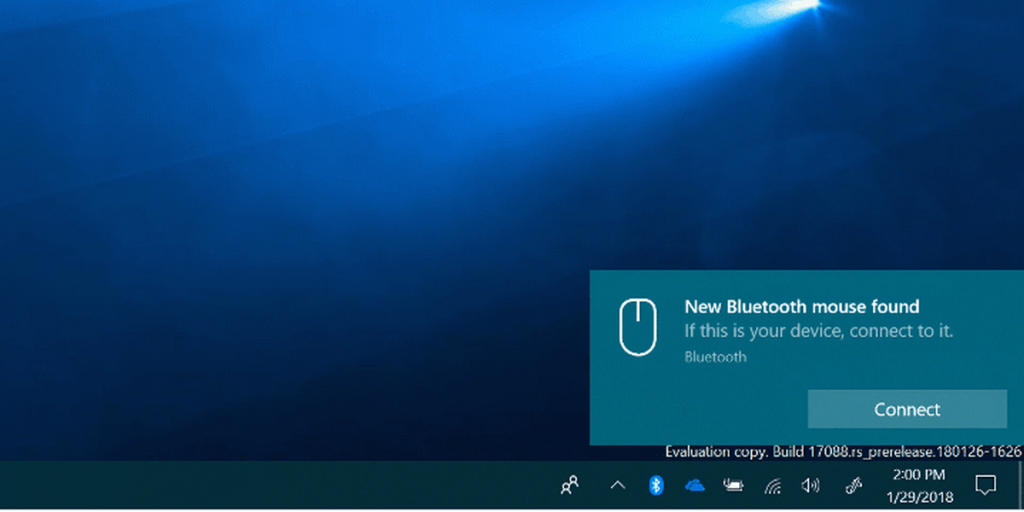
Thiết bị tương thích
Microsoft có các tính năng Bluetooth gọn gàng nhưng chúng bị giới hạn bởi thiết bị. Swift Pair sẽ chỉ hoạt động với các thiết bị tương thích và danh sách các thiết bị này sẽ không nhiều. Rất có thể bất kỳ thiết bị ngoại vi Bluetooth nào bạn có, nếu nó không phải là sản phẩm của Microsoft hoặc một sản phẩm đặc biệt phổ biến, thì nó không tương thích với Swift Pair.
Microsoft đã thêm một tính năng vào Windows 10 để xem phần trăm pin của các thiết bị Bluetooth và nó cũng bị giới hạn tương tự. Điều này là mặc dù có các ứng dụng của bên thứ ba có thể thực hiện công việc. Không phải là không có công nghệ mà chỉ là Microsoft sử dụng công nghệ không được sử dụng phổ biến.
Swift Pair nhanh hơn khi ghép nối một thiết bị và không có gì khác. Chỉ vì thiết bị của bạn không tương thích không có nghĩa là bạn sẽ không thể kết nối thiết bị với PC của mình. Nó sẽ ghép nối và kết nối tốt thông qua menu ghép nối. Nếu bạn gặp sự cố khi kết nối thiết bị từ ứng dụng Cài đặt, hãy dùng thử Bảng điều khiển vì nó ổn định hơn nhiều so với ứng dụng Cài đặt. Thật khó để không chỉ ra rằng Apple làm điều này tốt hơn nhiều trên macOS.